Les étapes de création d'un graphique en secteurs dans Google Forms
- Ouvrez Google Forms et sélectionnez le formulaire
- Cliquez sur l’onglet Réponses
- Vous verrez maintenant des graphiques en secteurs simples représentant les réponses
- Pour partager ces données, cliquez sur Copier et collez les images là où vous souhaitez qu’elles apparaissent
Tutoriel interactif étape par étape
Les données sont omniprésentes dans notre quotidien, qu’il s’agisse de prendre des décisions stratégiques en entreprise ou simplement de choisir un restaurant. Pourtant, tout le monde n’a pas l’envie, ni le temps, de parcourir des tableurs complexes remplis de chiffres.
Dans ce contexte, la visualisation des données devient précieuse : elle permet de transformer des données brutes en informations claires et exploitables. Parmi les formats les plus courants et efficaces, le graphique en secteurs se distingue par sa capacité à représenter la répartition d’un ensemble de données de façon simple et percutante.
Que vous soyez administrateur et deviez analyser des résultats d’enquête, dirigeant et souhaitiez examiner des retours clients, ou que vous cherchiez simplement à présenter des données de manière attrayante, savoir créer un graphique en secteurs dans Google Forms peut vous être très utile. Découvrez ci-dessous comment le faire étape par étape dans cet outil, mais également une solution alternative puissante, qui peut vous offrir des résultats supérieurs.

Vous recherchez la meilleure alternative à Google Forms ?
La solution complète de création de formulaires de Jotform est compatible mobile et dispose des intégrations les plus nombreuses de l’industrie. collecter des paiements, automatiser des flux de travail, rassembler des prospects, et bien plus encore.
Pourquoi les graphiques en secteurs sont-ils importants ?
Avant d’expliquer comment créer un graphique en secteurs dans Google Forms, il est important de savoir ce que sont les graphiques en secteurs et pourquoi ils sont si bénéfiques.
Un graphique en secteurs est un graphique circulaire divisé en secteurs, chacun représentant une proportion ou un pourcentage de l’ensemble des données. Ce format de visualisation des données offre un moyen clair et intuitif de montrer comment différentes catégories contribuent à un total, facilitant la compréhension de la distribution des données, la comparaison de pourcentages et la communication d’informations complexes à un large public en un coup d’œil.
Les graphiques en secteurs présentent des avantages distincts par rapport à d’autres formats de visualisation des données :
- Ils présentent les données simplement et clairement : les graphiques en secteurs sont faciles à comprendre, même pour les personnes avec peu ou pas d’expérience en analyse de données. Ils montrent immédiatement comment un tout est subdivisé en ses divers composants, permettant à n’importe quel public de saisir rapidement les données présentées.
- Ils sont visuellement attrayants : les parties prenantes favorisent les graphiques en secteurs pour les présentations professionnelles, car leur segmentation colorée rend les données plus engageantes.
- Ils permettent une analyse comparative : avec plusieurs graphiques en secteurs des mêmes ensembles de données au fil du temps, vous pouvez facilement comparer les changements et les tendances. Les graphiques en secteurs sont des atouts précieux pour suivre les progrès ou identifier les changements dans les schémas de données.
- Ils sont simples à créer : avec des outils de visualisation des données comme Google Forms, créer des graphiques en secteurs prend peu de temps et ne nécessite pas de compétences techniques avancées. Cette accessibilité garantit que tout le monde peut générer des graphiques en secteurs pour améliorer ses présentations ou rapports.
Comment créer un graphique en secteurs dans Google Forms ?
Maintenant que vous comprenez pourquoi les graphiques en secteurs sont importants, découvrez comment créer un graphique en secteurs dans Google Forms :
- Tout d’abord, ouvrez Google Forms et sélectionnez le formulaire contenant les données que vous souhaitez présenter. Si vous n’avez pas encore de formulaire Google, vous devrez en créer un nouveau et recueillir des réponses.
- Ensuite, cliquez sur l’onglet Réponses.
- Vous verrez maintenant des graphiques en secteurs simples représentant les réponses à chaque question.
- Pour partager les graphiques en secteurs, cliquez sur Copier en haut à gauche et collez les images là où vous souhaitez qu’elles apparaissent.
Bien que ce processus soit simple, il ne vous permet pas de personnaliser le texte ou le design du graphique. De plus, vous ne pouvez les partager qu’en copiant-collant l’image.
Pour personnaliser davantage les graphiques en secteurs, vous devrez utiliser Google Sheets. Voici comment procéder :
- Dans l’onglet Réponses, cliquez sur l’icône Google Sheets pour créer une feuille de calcul liée qui recueillera les réponses du formulaire.
- Choisissez de créer une nouvelle feuille de calcul ou d’en ouvrir une existante et cliquez sur Créer.
- Pour créer un graphique en secteurs, sélectionnez les données dans la colonne que vous souhaitez afficher (y compris l’étiquette de la colonne et les données en dessous).
- Cliquez sur le menu Insertion et sélectionnez l’option Graphique.
- Sélectionnez Graphique en secteurs comme type de graphique.
- Personnalisez l’apparence et les étiquettes du graphique dans l’éditeur de graphiques.
Une fois que vous avez créé le graphique en secteurs dans Google Sheets, vous pouvez également l’intégrer dans une présentation Google Slides, le partager sous forme de lien ou le télécharger en tant qu’image à utiliser dans des rapports ou des présentations. Pour voir ces options, cliquez sur le graphique, puis sélectionnez le menu à trois points en haut à droite.
Avec Jotform, la création de graphiques en secteurs est un jeu d’enfant
Google Forms est l’un des outils de création de formulaires en ligne les plus populaires, mais ce n’est pas la seule solution gratuite pour collecter des réponses et visualiser des données. En effet, Jotform propose une bibliothèque de plus de 10 000 modèles de formulaires entièrement personnalisables qui aident les utilisateurs à collecter les données dont ils ont besoin. De plus, Jotform propose des fonctionnalités de visualisation et de personnalisation des données puissantes, intégrées à la plateforme, ce qui en fait une alternative puissante à Google Forms pour créer des graphiques en secteurs.
Voici comment créer un graphique en secteurs dans Jotform :
- Ouvrez vos soumissions de formulaire dans les Tableaux Jotform.
- Cliquez sur le bouton + Nouvel onglet en haut de la page.
- Cliquez sur Rapports, puis cliquez sur le bouton Suivant.
- Choisissez le formulaire pour lequel vous souhaitez afficher les données, puis cliquez sur le bouton Suivant.
- Sélectionnez la Vue de rapport souhaitée, puis cliquez sur le bouton Suivant.
Un rapport est alors généré automatiquement avec les données de toutes vos soumissions de formulaires, représenté sous forme de graphiques.
Pour transformer un graphique en graphique en secteurs, cliquez dessus. Puis cliquez sur l’icône d’engrenage en haut à droite pour ouvrir le menu des paramètres du graphique. Vous pourrez ensuite sélectionner le format graphique en secteurs.
Bien que le graphique en secteurs existe depuis les années 1700, il reste l’un des formats les plus efficaces et engageants pour visualiser des données, offrant un moyen simple et intuitif de transmettre des informations complexes. Google Forms est l’un des créateurs de formulaires en ligne les plus populaires, mais partager des graphiques en secteurs avec cet outil peut demander plus de temps et d’efforts que nécessaire. Pour un moyen simplifié de collecter, visualiser et partager des données, essayez Jotform.
Photo par Julia Khalimova


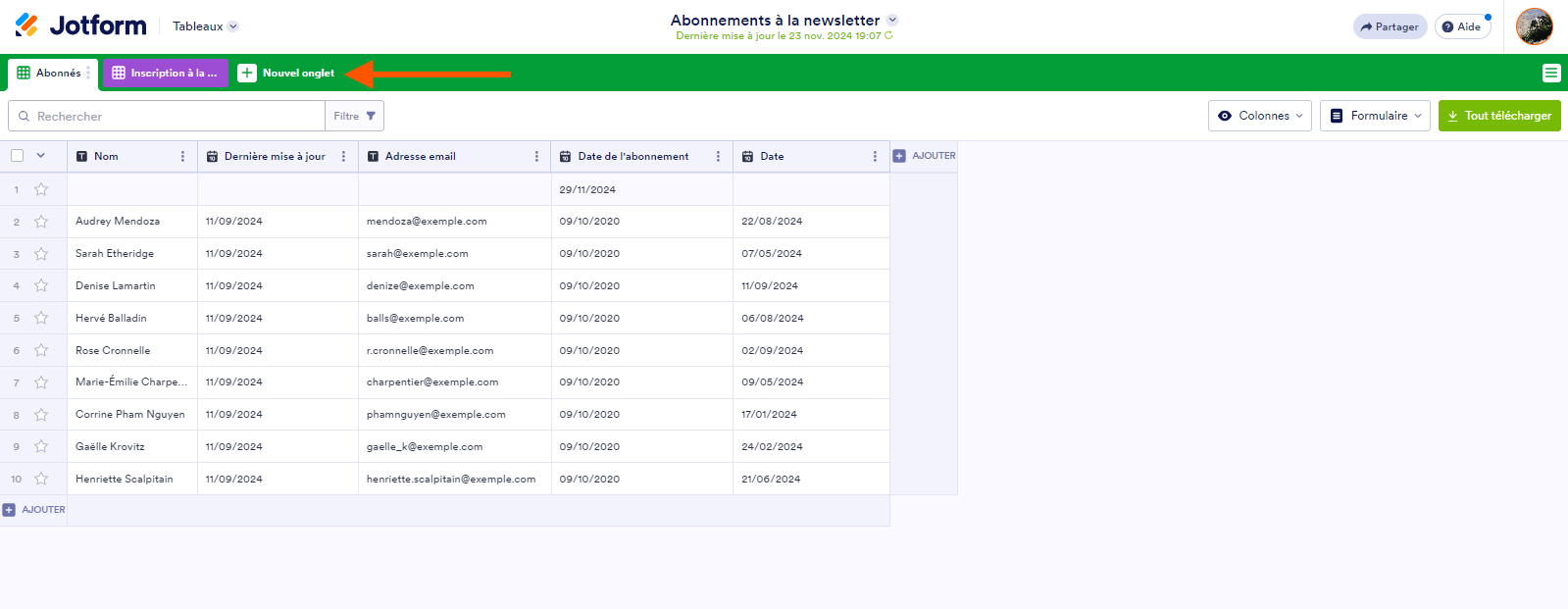
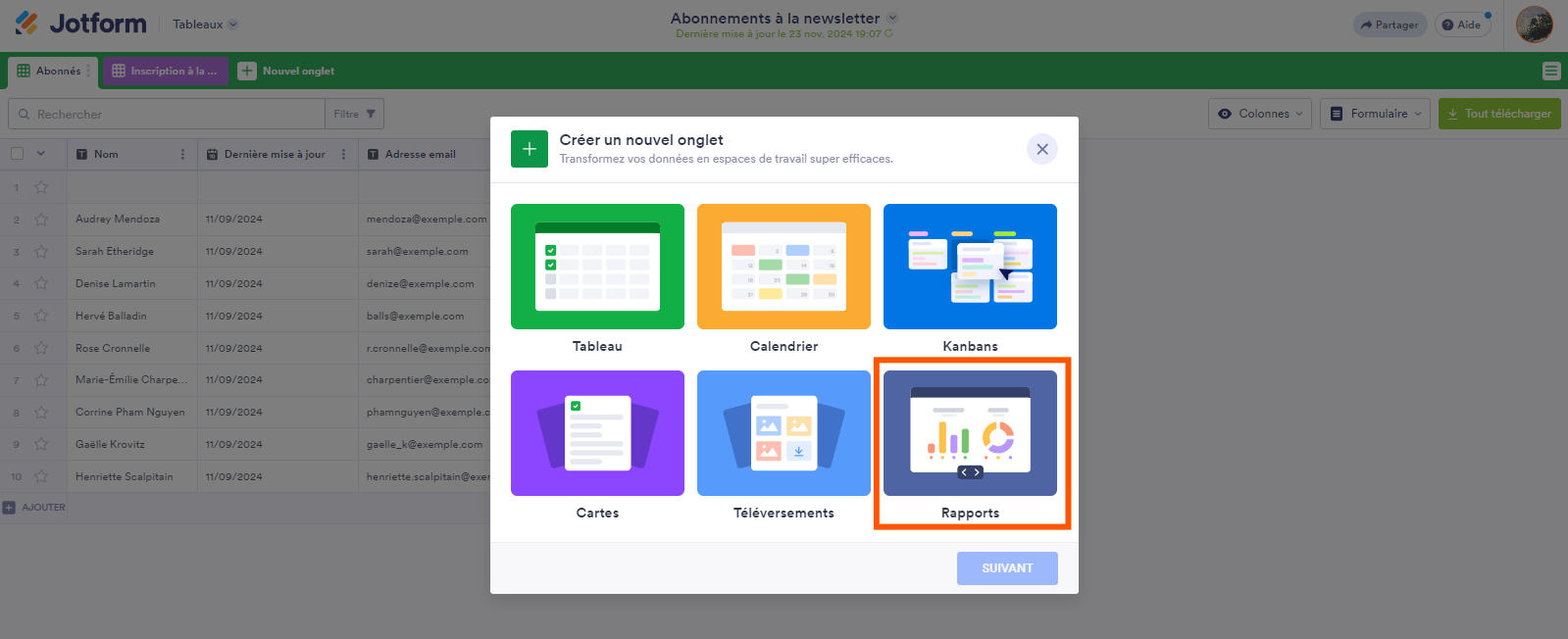
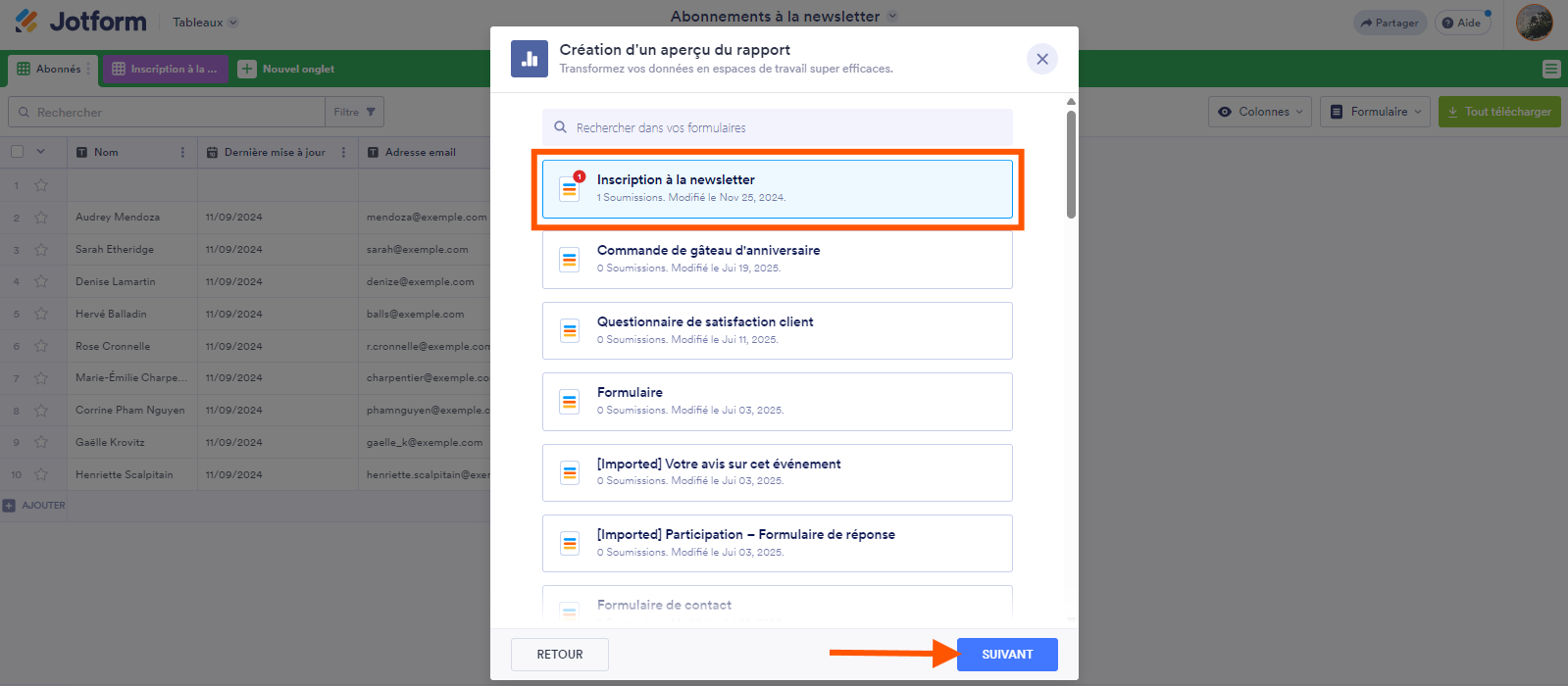
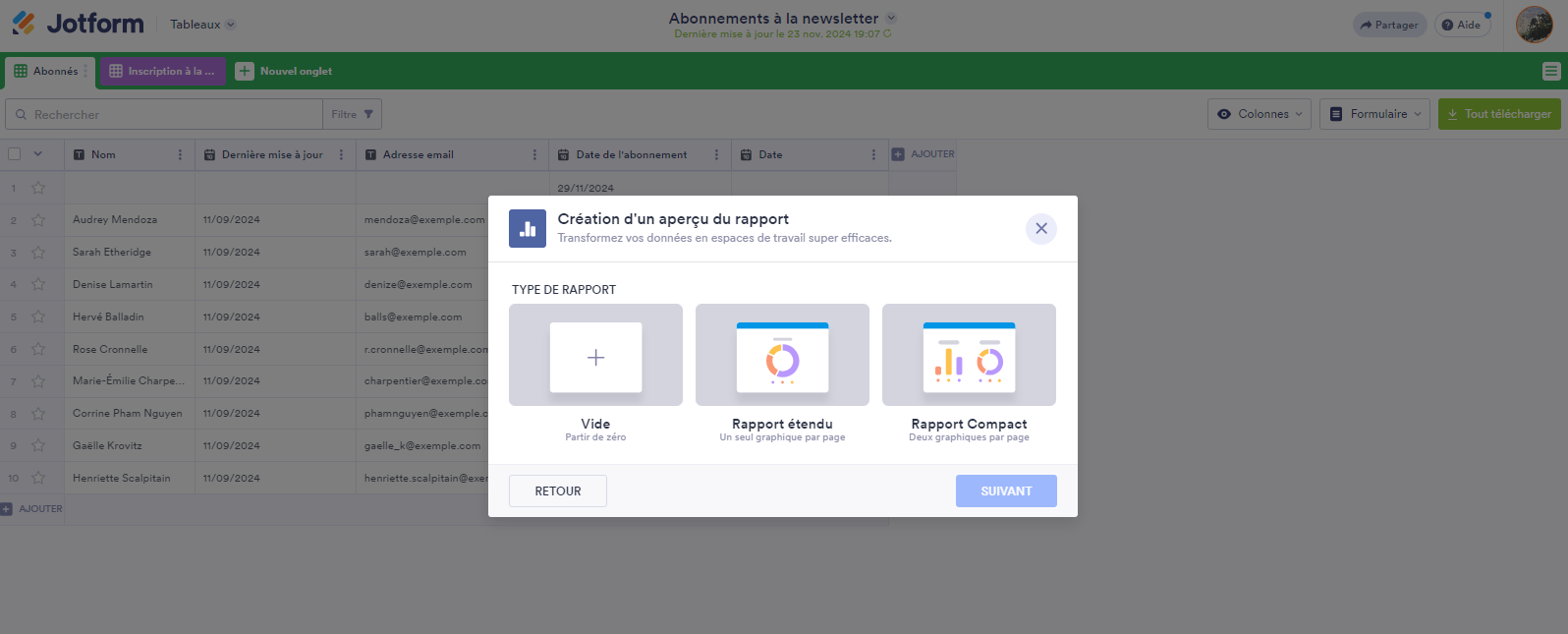
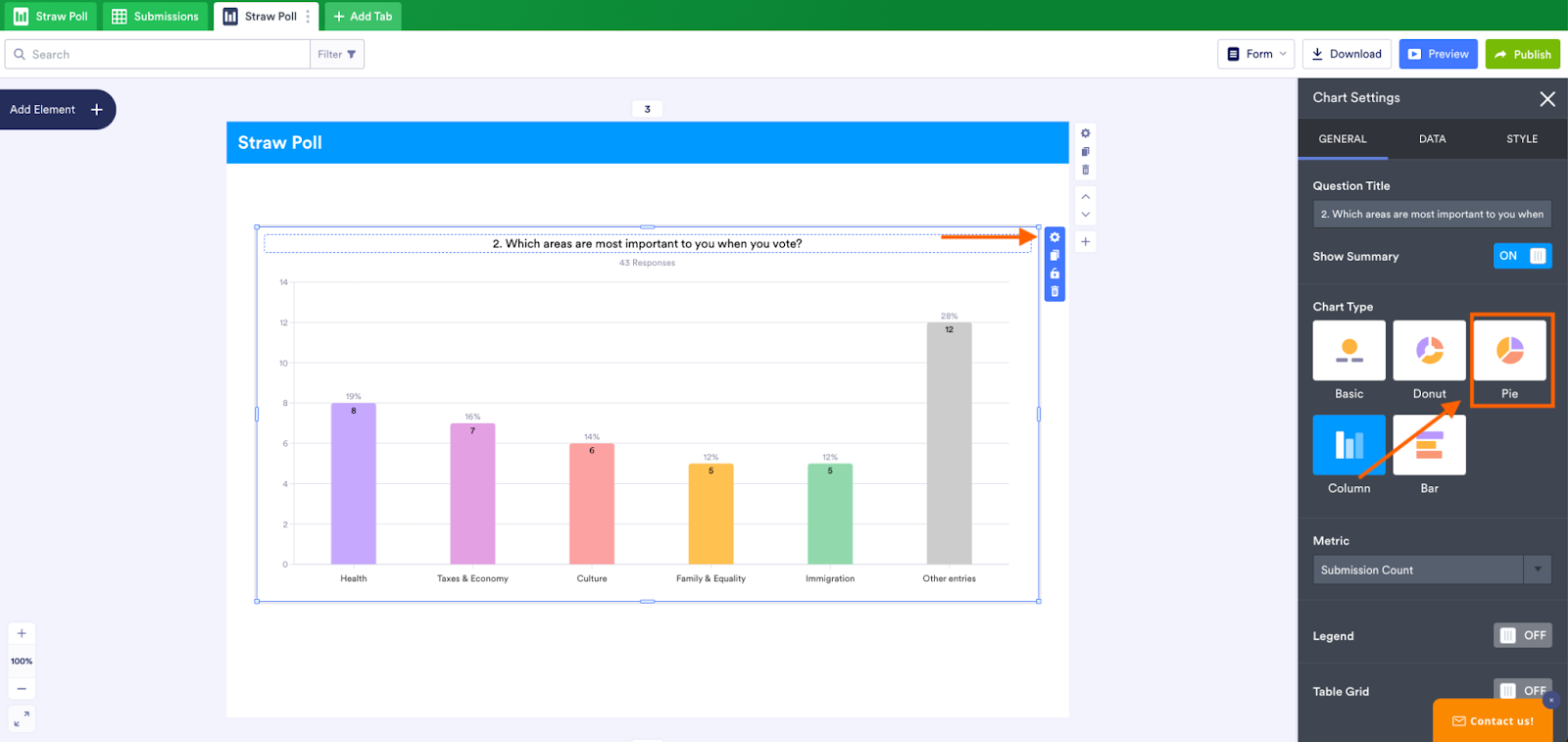












Envoyer un commentaire: